So richten Sie ein wiederkehrendes Meeting in Teams ein

Müssen Sie wiederkehrende Meetings in MS Teams mit denselben Teammitgliedern planen? Erfahren Sie, wie Sie ein wiederkehrendes Meeting in Teams einrichten.

Microsoft Teams ist ein sehr beliebter Dienst für die Teamzusammenarbeit. Millionen von Geschäftsanwendern verlassen sich auf Teams, um ihre arbeitsbezogenen Aufgaben zu erledigen.
Unternehmen und ihre Mitarbeiter bilden neben Lehrern und Schülern eine wichtige Kategorie von Teams-Benutzern. Menschen teilen täglich viele vertrauliche Geschäftsdokumente in Teams. Wenn diese Dokumente in die falschen Hände geraten, könnten Dritte auf vertrauliche und sensible Informationen zugreifen. Dazu gehören vor allem Geschäftsstrategien und Kundendaten.
Daher fragen sich viele Unternehmen und Geschäftsanwender, wie sicher Microsoft Teams ist. Nun, wir haben ein bisschen in dieser Angelegenheit gegraben. Wir werden die Schlussfolgerungen unten auflisten.
Microsoft Teams ist ein Tier D-konformer Dienst. Zur Erinnerung: Tier D ist der Sicherheitsstandard mit den strengsten Anforderungen. Das heißt, Teams verfügt über die höchste Konformitätsstufe mit allen standardmäßig aktivierten Sicherheitsdiensten.

Microsoft Teams verfügt über hervorragende Sicherheitsfunktionen. Ihre Daten werden während der Übertragung und im Ruhezustand verschlüsselt. Mit anderen Worten, Teams verschlüsseln Ihre Sofortnachrichten, um zu verhindern, dass Dritte darauf zugreifen.
Es ist erwähnenswert, dass die Netzwerkkommunikation standardmäßig verschlüsselt ist. Darüber hinaus erfordert Teams, dass Server die neuesten Sicherheitszertifikate verwenden. Zusätzliche Sicherheitsprotokolle wie OAUTH, TLS, SRTP sorgen dafür, dass Ihre Daten im Netzwerk vollständig geschützt sind.
Transport Layer Security (TLS)
Teams verwendet das Mutual TLS Protocol (MTLS), um mit den Servern von Microsoft 365 zu kommunizieren. Darüber hinaus sichert das TLS-Protokoll die Verbindung von Clients zum Dienst. Auf diese Weise authentifiziert Teams erfolgreich alle Parteien und verschlüsselt alle Daten.
Ebenso verhindert das TLS-Protokoll, dass Dritte Ihre IP-Adresse ohne gültige Autorisierung erkennen und verwenden.
Um DDOS-Angriffe zu verhindern, verlässt sich Teams auf den Azure DDOS-Netzwerkschutz. Der Dienst drosselt automatisch mehrere Anforderungen von denselben Endpunkten oder Subnetzen.
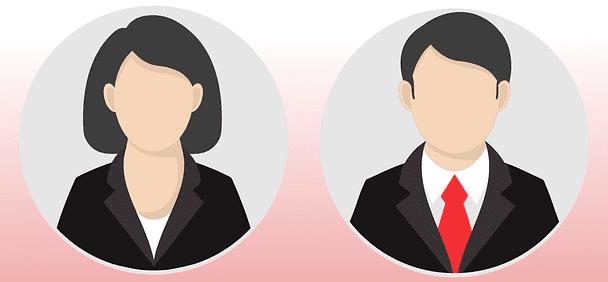
Microsoft Teams bietet Administratoren, Teambesitzern und Besprechungsbesitzern die Möglichkeit, die Aktionen der Benutzer zu steuern und einzuschränken. Sie können entscheiden, wer Inhalte posten oder teilen darf, wer Videos aufzeichnen darf, wer an Besprechungen teilnehmen kann und vieles mehr.
Sie können beispielsweise eine Lobby einrichten, um manuell zu steuern, wer an Ihrem Meeting teilnehmen kann. Daher können die in der Lobby wartenden Personen nicht an Ihrem Meeting teilnehmen, es sei denn, Sie stimmen zu, sie hereinzulassen.
Begrenzte Berechtigungen für Teilnehmer
Während eines Meetings können Moderatoren steuern, was die Teilnehmer tun dürfen und was nicht. Standardmäßig können Teilnehmer nur sprechen, ihre Videos teilen und am Chat teilnehmen. Sie können keine Dateien freigeben oder das Meeting aufzeichnen.
Durch die starke Einschränkung der Teilnehmerberechtigungen stellt Microsoft sicher, dass Besprechungsteilnehmer keine speziell gestalteten Dokumente verwenden können, um Malware zu verbreiten oder Benutzerdaten zu sammeln.
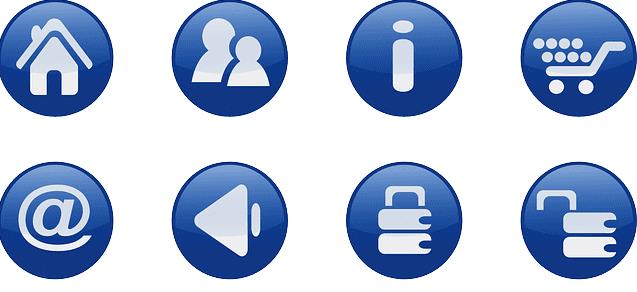
Sie können die Funktionen von Microsoft Teams erweitern, indem Sie verschiedene Apps von Drittanbietern hinzufügen. Sie können beispielsweise Trello, Polly, Zapier und viele mehr hinzufügen. Diese Apps erfordern oft die Berechtigung, auf Benutzerdaten zuzugreifen.
Dies könnte möglicherweise dazu führen, dass Unternehmensdaten an Dritte weitergegeben werden. Mit anderen Worten, das ist eine Sicherheitsangelegenheit, die Ihre IT-Administratoren im Auge behalten müssen.
Abschluss
Zusammenfassend lässt sich sagen, dass Microsoft Teams Tier D-konform ist. Dies bedeutet, dass der Dienst die neuesten Sicherheitsprotokolle und Technologien verwendet, um sicherzustellen, dass Ihre Daten geschützt sind.
Teams verschlüsselt Daten während der Übertragung und im Ruhezustand, während die Zwei-Faktor-Authentifizierung unbefugten Zugriff verhindert. Neueste Server-Sicherheitsprotokolle sorgen dafür, dass Man-in-the-Middle-Angriffe keine Chance haben.
Weitere Informationen zu diesem Thema finden Sie unter Sicherheit und Microsoft Teams und Sicherheit und Compliance in Microsoft Teams .
Müssen Sie wiederkehrende Meetings in MS Teams mit denselben Teammitgliedern planen? Erfahren Sie, wie Sie ein wiederkehrendes Meeting in Teams einrichten.
Microsoft Teams unterstützt momentan nicht die native Übertragung von Meetings und Anrufen auf Ihren Fernseher. Aber Sie können eine Bildschirmspiegelungs-App verwenden.
Zurzeit ist es nicht möglich, anonyme Fragen in Microsoft Teams Live-Events zu deaktivieren. Selbst registrierte Benutzer können anonyme Fragen stellen.
Microsoft Teams bietet eine Vielzahl von Produktivitätsfunktionen. Erfahren Sie, wie Sie Ihr Profilbild ändern können und wo häufige Probleme auftreten können.
Detaillierte Anleitung zum Ausblenden/Anzeigen von Chats in Microsoft Teams mit Tipps zur Optimierung des Arbeitsbereichs. Entdecken Sie die Tricks, die 300 Millionen Teams-Nutzer anwenden.
Erfahren Sie, wie Sie den Microsoft Teams-Abwesend-Status blockieren und 5 praktische Lösungen, um Ihren Status auf "Verfügbar" zu halten. Tipps für Systemleerlauf und Ruhezustand inklusive.
Erfahren Sie, wie Sie die Microsoft Teams-Web-App effektiv nutzen können, um an Meetings teilzunehmen und Informationen auszutauschen.
Erfahren Sie, wie Sie Benachrichtigungen in Microsoft Teams effektiv deaktivieren können, um störende Unterbrechungen während der Zusammenarbeit zu vermeiden.
Benutzer können das Profilbild von Microsoft Teams auf dem Desktop und auf Mobilgeräten ganz einfach ändern. Lesen Sie den Beitrag, um zu erfahren, wie das auf Mac, Windows, iOS und Android geht.
Erfahren Sie, wie Sie Mitglieder in Microsoft Teams alphabetisch sortieren können. Nutzen Sie verschiedene Methoden und Tricks zur Effizienzsteigerung.
Erfahren Sie, wie Sie das Organigramm von Microsoft Teams einrichten können, um die Befehlskette in Ihrer Organisation klar darzustellen.
Erfahren Sie, wie Sie den Microsoft Teams-Status auf immer verfügbar setzen können, damit Sie während Meetings hervorragend kommunizieren können.
Um den Teams-Fehler CAA50021 zu beheben, verknüpfen Sie Ihr Gerät mit Azure und aktualisieren Sie die App auf die neueste Version. Wenn das Problem weiterhin besteht, wenden Sie sich an Ihren Administrator.
Wenn Microsoft Teams keine Bilder anzeigt, deaktivieren Sie die GPU-Hardwarebeschleunigung und leeren Sie den Cache für eine dauerhafte Lösung.
Erfahren Sie, wie Sie den unbekannten Microsoft Teams-Status beheben können. 6 bewährte Lösungen, um das Problem zu lösen und Ihre Produktivität zu steigern.
Um eine vorhandene Outlook-Besprechung in eine Teams-Besprechung umzuwandeln, wählen Sie die Besprechung in Ihrem Kalender aus und klicken Sie auf die Option Teams-Besprechung.
Um versteckte Microsoft Teams-Chats zu finden, suchen Sie nach dem Namen eines Chat-Teilnehmers, wählen Sie diesen Namen aus und der alte Chat wird wieder sichtbar.
Erfahren Sie, wie Sie einfach und effizient einen Microsoft Teams-Besprechungslink erstellen können. Teilen Sie den Link, um Ihr Team einzuladen und an Besprechungen teilzunehmen.
Erfahren Sie, wie Sie Benutzer in Microsoft Teams blockieren können, um Ihre Benutzererfahrung zu verbessern und lästige Kontakte zu vermeiden.
Mit Microsoft Teams können Sie ein bestimmtes Hintergrundbild festlegen, um zu verbergen, was während Videokonferenzen hinter Ihnen sichtbar ist.
Haben Sie RAR-Dateien, die Sie in ZIP-Dateien konvertieren möchten? Erfahren Sie, wie Sie RAR-Dateien in das ZIP-Format konvertieren.
Müssen Sie wiederkehrende Meetings in MS Teams mit denselben Teammitgliedern planen? Erfahren Sie, wie Sie ein wiederkehrendes Meeting in Teams einrichten.
Wir zeigen Ihnen, wie Sie die Farbe der Hervorhebung für Texte und Textfelder in Adobe Reader mit diesem schrittweisen Tutorial ändern können.
In diesem Tutorial zeigen wir Ihnen, wie Sie die Standard-Zoom-Einstellung in Adobe Reader ändern.
Spotify kann lästig sein, wenn es automatisch jedes Mal geöffnet wird, wenn Sie Ihren Computer starten. Deaktivieren Sie den automatischen Start mit diesen Schritten.
Wenn LastPass keine Verbindung zu seinen Servern herstellen kann, löschen Sie den lokalen Cache, aktualisieren Sie den Passwortmanager und deaktivieren Sie Ihre Browsererweiterungen.
Microsoft Teams unterstützt momentan nicht die native Übertragung von Meetings und Anrufen auf Ihren Fernseher. Aber Sie können eine Bildschirmspiegelungs-App verwenden.
Erfahren Sie, wie Sie den OneDrive-Fehlercode 0x8004de88 beheben können, damit Sie Ihren Cloud-Speicher wieder nutzen können.
Sind Sie neugierig, wie Sie ChatGPT in Microsoft Word integrieren können? Diese Anleitung zeigt Ihnen genau, wie Sie es in 3 einfachen Schritten mit dem ChatGPT für Word-Add-in tun können.
Halten Sie den Cache in Ihrem Google Chrome-Webbrowser mit diesen Schritten sauber.






![So deaktivieren Sie Benachrichtigungen in Microsoft Teams [AIO] So deaktivieren Sie Benachrichtigungen in Microsoft Teams [AIO]](https://cloudo3.com/resources8/images31/image-2249-0105182830838.png)

















